
ಫಾರ್ಮ್ಯಾಟಿಂಗ್ ನೀವು ಅನಗತ್ಯ ಕಸವನ್ನು ತ್ವರಿತವಾಗಿ ತೆಗೆದುಹಾಕಬೇಕಾದರೆ, ಫೈಲ್ ಸಿಸ್ಟಮ್ (FAT32, NTFS) ಅನ್ನು ಬದಲಾಯಿಸಿ, ವೈರಸ್ಗಳನ್ನು ತೊಡೆದುಹಾಕಲು ಅಥವಾ ಫ್ಲ್ಯಾಶ್ ಡ್ರೈವ್ ಅಥವಾ ಇತರ ಅಕ್ಯುಮುಲೇಟರ್ನಲ್ಲಿ ದೋಷಗಳನ್ನು ತೊಡೆದುಹಾಕಲು ಅಥವಾ ದೋಷಗಳನ್ನು ತೊಡೆದುಹಾಕಲು. ಇದು ಒಂದೆರಡು ಕ್ಲಿಕ್ಗಳಲ್ಲಿ ಮಾಡಲಾಗುತ್ತದೆ, ಆದರೆ ವಿಂಡೋಸ್ ವರದಿಗಳು ಇದು ಫಾರ್ಮ್ಯಾಟಿಂಗ್ ಪೂರ್ಣಗೊಳಿಸಲು ಅಸಾಧ್ಯವೆಂದು ವರದಿ ಮಾಡುತ್ತದೆ. ಇದು ಏಕೆ ಸಂಭವಿಸುತ್ತದೆ ಮತ್ತು ಈ ಸಮಸ್ಯೆಯನ್ನು ಹೇಗೆ ಪರಿಹರಿಸಬೇಕೆಂದು ನಾವು ಎದುರಿಸೋಣ.
ಫ್ಲಾಶ್ ಡ್ರೈವ್ ಅನ್ನು ಫಾರ್ಮ್ಯಾಟ್ ಮಾಡದಿದ್ದರೆ ಏನು ಮಾಡಬೇಕು
ಹೆಚ್ಚಾಗಿ, ಫಾರ್ಮ್ಯಾಟಿಂಗ್ ಪೂರ್ಣಗೊಳ್ಳಲಾಗದಿದ್ದಾಗ, ಕೆಳಗಿನ ಫೋಟೋದಲ್ಲಿ ತೋರಿಸಿರುವಂತೆ ನೀವು ಅಂತಹ ಸಂದೇಶವನ್ನು ನೋಡುತ್ತೀರಿ.
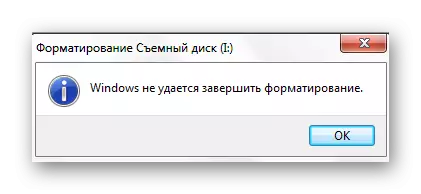
ಇದು ಅನೇಕ ಕಾರಣಗಳನ್ನು ಉಂಟುಮಾಡುತ್ತದೆ:
- ಡೇಟಾ ನಕಲು ಮಾಡಿದ ತಪ್ಪಾದ ಪೂರ್ಣಗೊಳಿಸುವಿಕೆ (ಉದಾಹರಣೆಗೆ, ನೀವು ಯುಎಸ್ಬಿ ಫ್ಲ್ಯಾಶ್ ಡ್ರೈವ್ ಅನ್ನು ಯಾವುದೋ ಕೈಬಿಡಲ್ಪಟ್ಟಿದ್ದೀರಿ);
- "ಸುರಕ್ಷಿತ ಹೊರತೆಗೆಯುವಿಕೆ" ಅನ್ನು ಬಳಸಲು ನಿರಾಕರಣೆ;
- ಫ್ಲಾಶ್ ಡ್ರೈವ್ಗೆ ಯಾಂತ್ರಿಕ ಹಾನಿ;
- ಅದರ ಕಡಿಮೆ ಗುಣಮಟ್ಟದ (ಸಾಮಾನ್ಯವಾಗಿ ದೋಷಗಳು ಅಗ್ಗದ ಸೂಕ್ಷ್ಮ SD ಗಳು);
- ಯುಎಸ್ಬಿ ಕನೆಕ್ಟರ್ನೊಂದಿಗಿನ ತೊಂದರೆಗಳು;
- ಫಾರ್ಮ್ಯಾಟಿಂಗ್ ಮತ್ತು ಹೀಗೆ ತಡೆಯುವ ಪ್ರಕ್ರಿಯೆ.
ವೈಫಲ್ಯವು ಪ್ರೋಗ್ರಾಂ ಭಾಗಕ್ಕೆ ಸಂಬಂಧಿಸಿದ್ದರೆ, ಸಮಸ್ಯೆಯನ್ನು ಸರಿಪಡಿಸಲು ಸಮಸ್ಯೆ ನಿಸ್ಸಂಶಯವಾಗಿ ಸಾಧ್ಯವಿದೆ. ಇದನ್ನು ಮಾಡಲು, ನಾವು ಹಲವಾರು ವಿಧಗಳಿಗೆ ಆಶ್ರಯಿಸುತ್ತೇವೆ, ಅದರಲ್ಲಿ ವಿಶೇಷ ಉಪಯುಕ್ತತೆಗಳ ಬಳಕೆ ಮತ್ತು ಸಿಸ್ಟಮ್ ಒದಗಿಸಿದ ಪರ್ಯಾಯ ಫಾರ್ಮ್ಯಾಟಿಂಗ್ ವಿಧಾನಗಳು.
ವಿಧಾನ 1: ezrecover
ಕಂಪ್ಯೂಟರ್ ಫ್ಲಾಶ್ ಡ್ರೈವ್ ಅನ್ನು ನೋಡದಿದ್ದರೂ ಸಹ ಇದು ಸಹಾಯ ಮಾಡುವ ಕಾರ್ಯಕ್ರಮಗಳಲ್ಲಿ ಒಂದಾಗಿದೆ.
ಸೂಚನಾ:
- ಯುಎಸ್ಬಿ ಫ್ಲಾಶ್ ಡ್ರೈವ್ ಅನ್ನು ಸೇರಿಸಿ ಮತ್ತು ezrecover ಅನ್ನು ರನ್ ಮಾಡಿ.
- ಪ್ರೋಗ್ರಾಂ ದೋಷವನ್ನು ನೀಡಿದರೆ, ಮಾಧ್ಯಮವನ್ನು ತೆಗೆದುಹಾಕಿ ಮತ್ತು ಮರುವಿನ್ಯಾಸಗೊಳಿಸಿ.
- ಇದು "ಚೇತರಿಸಿಕೊಳ್ಳಲು" ಬಟನ್ ಕ್ಲಿಕ್ ಮಾಡಿ ಮತ್ತು ಕ್ರಿಯೆಯನ್ನು ದೃಢೀಕರಿಸಿ.

ಸಹ ನೋಡಿ: ಕಂಪ್ಯೂಟರ್ ಒಂದು ಫ್ಲಾಶ್ ಡ್ರೈವ್ ಅನ್ನು ನೋಡದಿದ್ದರೆ ಮ್ಯಾನುಯಲ್
ವಿಧಾನ 2: flashnul
ಗ್ರಾಫಿಕ್ ಮಿತಿಮೀರಿದ ಈ ಸೌಲಭ್ಯವು ಮಾಧ್ಯಮವನ್ನು ಪತ್ತೆಹಚ್ಚುವ ಮತ್ತು ಕಾರ್ಯಕ್ರಮದ ದೋಷಗಳನ್ನು ಸರಿಪಡಿಸಲು ಶಕ್ತಿಯುತ ಸಾಧನವಾಗಿದೆ. ಫಾರ್ಮ್ಯಾಟಿಂಗ್ಗಾಗಿ, ಇದು ಸಹ ಹೊಂದಿಕೊಳ್ಳುತ್ತದೆ. ನೀವು ಅದನ್ನು ಅಧಿಕೃತ ವೆಬ್ಸೈಟ್ನಲ್ಲಿ ಡೌನ್ಲೋಡ್ ಮಾಡಬಹುದು.
ಅಧಿಕೃತ ಸೈಟ್ Flashnul
ಫ್ಲ್ಯಾಶ್ನಲ್ ಅನ್ನು ಬಳಸುವಾಗ ಜಾಗರೂಕರಾಗಿರಿ, ಆದ್ದರಿಂದ ಇತರ ಡಿಸ್ಕುಗಳಲ್ಲಿ ಡೇಟಾವನ್ನು ಹಾನಿಗೊಳಿಸುವುದಿಲ್ಲ.
ಈ ಸಾಫ್ಟ್ವೇರ್ನ ಲಾಭ ಪಡೆಯಲು, ಇದನ್ನು ಮಾಡಿ:
- ಪ್ರೋಗ್ರಾಂ ಅನ್ನು ಡೌನ್ಲೋಡ್ ಮಾಡಿ ಮತ್ತು ಅನ್ಪ್ಯಾಕ್ ಮಾಡಿ.
- ಉದಾಹರಣೆಗೆ, "ರನ್" ಯುಟಿಲಿಟಿ ("ಸಿಎಮ್ಡಿ" ಆಜ್ಞೆಯನ್ನು ಪ್ರವೇಶಿಸುವ, "ರನ್" ಮತ್ತು "ಆರ್" ಗುಂಡಿಗಳ ಏಕಕಾಲಿಕ ಮಾಧ್ಯಮವನ್ನು ಬಳಸುವುದನ್ನು ಪ್ರಾರಂಭಿಸುತ್ತದೆ. ಕೀಬೋರ್ಡ್ನಲ್ಲಿ "Enter" ಒತ್ತಿ ಅಥವಾ ಅದೇ ವಿಂಡೋದಲ್ಲಿ "ಸರಿ".
- ಮುಂಚಿನ ಫೈಲ್ಗಳಲ್ಲಿ ಡೌನ್ಲೋಡ್ ಮಾಡಲಾದ, "flashnul.exe" ಪ್ರೋಗ್ರಾಂ ಅನ್ನು ಹುಡುಕಿ ಮತ್ತು ಕನ್ಸೋಲ್ಗೆ ಎಳೆಯಿರಿ, ಇದರಿಂದಾಗಿ ಪ್ರೋಗ್ರಾಂನ ಮಾರ್ಗವನ್ನು ಸರಿಯಾಗಿ ಪ್ರದರ್ಶಿಸಬಹುದು.
- ಬರೆಯಿರಿ "[ನಿಮ್ಮ ಫ್ಲಾಶ್ ಡ್ರೈವ್ನ ಪತ್ರ]: -f". ಸಾಮಾನ್ಯವಾಗಿ ಡ್ರೈವ್ ಅಕ್ಷರದ ವ್ಯವಸ್ಥೆಯನ್ನು ನಿಯೋಜಿಸುತ್ತದೆ. "Enter" ಅನ್ನು ಮತ್ತೆ ಒತ್ತಿರಿ.
- ಮುಂದೆ, ವಾಹಕದಿಂದ ಎಲ್ಲಾ ಡೇಟಾವನ್ನು ಅಳಿಸಲು ಒಪ್ಪಿಗೆಯನ್ನು ದೃಢೀಕರಿಸಲು ನಿಮ್ಮನ್ನು ಕೇಳಲಾಗುತ್ತದೆ. ನಾವು ಅಗತ್ಯ ಮಾಧ್ಯಮದ ಬಗ್ಗೆ ಮಾತನಾಡುತ್ತಿದ್ದೇವೆ ಎಂದು ಖಚಿತಪಡಿಸಿಕೊಳ್ಳಿ, "ಹೌದು" ಅನ್ನು ನಮೂದಿಸಿ ಮತ್ತು "Enter" ಅನ್ನು ಒತ್ತಿರಿ.
- ಕಾರ್ಯಾಚರಣೆಯ ಪೂರ್ಣಗೊಂಡ ನಂತರ, ಕೆಳಗಿನ ಫೋಟೋದಲ್ಲಿ ತೋರಿಸಿರುವಂತೆ ನೀವು ಅಂತಹ ಸಂದೇಶವನ್ನು ನೋಡುತ್ತೀರಿ.


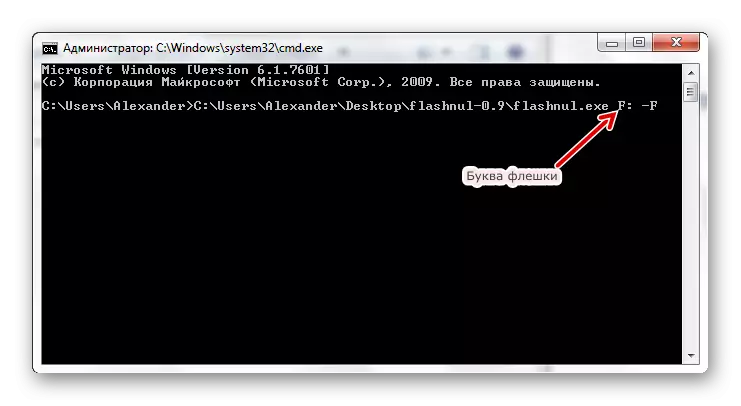
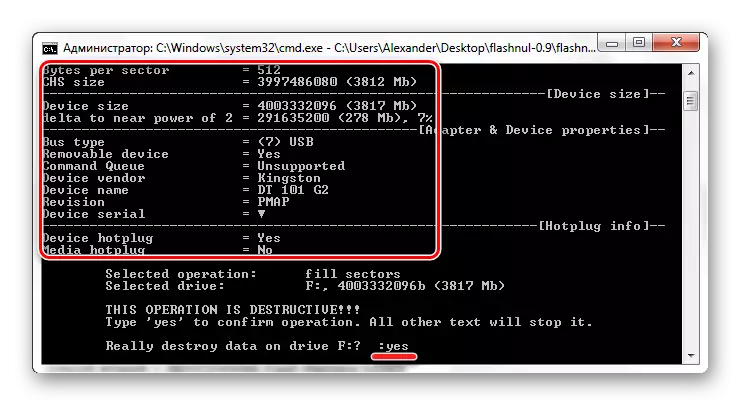
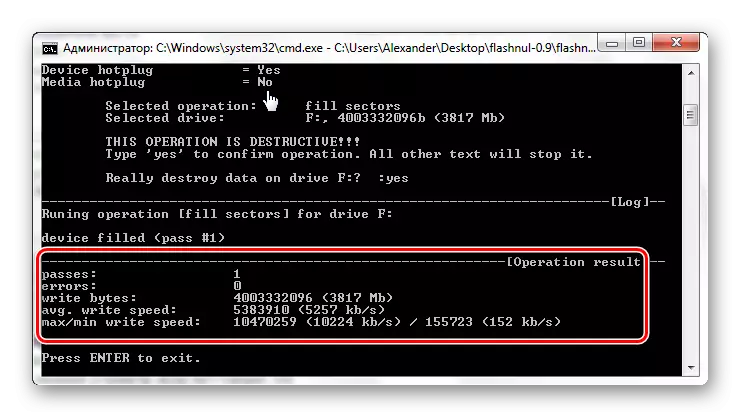
ಈಗ ನೀವು ಯುಎಸ್ಬಿ ಫ್ಲಾಶ್ ಡ್ರೈವ್ ಅನ್ನು ಸ್ಟ್ಯಾಂಡರ್ಡ್ ರೀತಿಯಲ್ಲಿ ಫಾರ್ಮಾಟ್ ಮಾಡಬಹುದು. ಕಿಂಗ್ಸ್ಟನ್ ಡ್ರೈವ್ಗಳನ್ನು ಮರುಸ್ಥಾಪಿಸಲು ಸೂಚನೆಗಳಲ್ಲಿ ಇದನ್ನು ವಿವರವಾಗಿ ವಿವರಿಸಲಾಗಿದೆ (ವಿಧಾನ 6).
ಪಾಠ: ಕಿಂಗ್ಸ್ಟನ್ ಫ್ಲ್ಯಾಶ್ ಡ್ರೈವ್ ಅನ್ನು ಪುನಃಸ್ಥಾಪಿಸುವುದು ಹೇಗೆ
ವಿಧಾನ 3: ಫ್ಲ್ಯಾಶ್ ಮೆಮೊರಿ ಟೂಲ್ಕಿಟ್
ಫ್ಲ್ಯಾಶ್ ಮೆಮೊರಿ ಟೂಲ್ಕಿಟ್ ಪೋರ್ಟಬಲ್ ಫ್ಲ್ಯಾಶ್ ಡ್ರೈವ್ಗಳೊಂದಿಗೆ ಕೆಲಸ ಮಾಡಲು ಹಲವಾರು ಘಟಕಗಳನ್ನು ಒಳಗೊಂಡಿದೆ. ಅಧಿಕೃತ ವೆಬ್ಸೈಟ್ನಲ್ಲಿ ಈ ಪ್ರೋಗ್ರಾಂ ಅನ್ನು ಡೌನ್ಲೋಡ್ ಮಾಡಿ.
ಅಧಿಕೃತ ಸೈಟ್ ಫ್ಲ್ಯಾಶ್ ಮೆಮೊರಿ ಟೂಲ್ಕಿಟ್
- ಪ್ರೋಗ್ರಾಂ ಅನ್ನು ರನ್ ಮಾಡಿ. ಪ್ರಾರಂಭಿಸಲು, ಡ್ರಾಪ್-ಡೌನ್ ಪಟ್ಟಿಯಲ್ಲಿ ಅಪೇಕ್ಷಿತ ಯುಎಸ್ಬಿ ಫ್ಲಾಶ್ ಡ್ರೈವ್ ಅನ್ನು ಆಯ್ಕೆ ಮಾಡಿ.
- ಅದರ ಬಗ್ಗೆ ಎಲ್ಲಾ ಮಾಹಿತಿ ಕಾರ್ಯಕ್ಷೇತ್ರದಲ್ಲಿ ಪ್ರದರ್ಶಿಸಲಾಗುತ್ತದೆ. ನೀವು "ಫಾರ್ಮ್ಯಾಟ್" ಗುಂಡಿಯನ್ನು ಬಳಸಲು ಪ್ರಯತ್ನಿಸಬಹುದು, ಆದರೆ ಸ್ಟ್ಯಾಂಡರ್ಡ್ ಫಾರ್ಮ್ಯಾಟಿಂಗ್ ಕಾರ್ಯನಿರ್ವಹಿಸದಿದ್ದರೆ ಏನೋ ಸಂಭವಿಸುತ್ತದೆ ಎಂಬುದು ಅಸಂಭವವಾಗಿದೆ.
- ಈಗ "ದೋಷ ಹುಡುಕು" ವಿಭಾಗವನ್ನು ತೆರೆಯಿರಿ, "ಟೆಸ್ಟ್ ಟೆಸ್ಟ್" ಮತ್ತು "ಓದಲು ಪರೀಕ್ಷೆ" ಎದುರಾಗಿರುವ ಉಣ್ಣಿಗಳನ್ನು ಪರಿಶೀಲಿಸಿ, ನಂತರ "ರನ್" ಕ್ಲಿಕ್ ಮಾಡಿ.
- ಈಗ ನೀವು "ಫಾರ್ಮ್ಯಾಟ್" ಬಟನ್ ಒತ್ತಿರಿ.

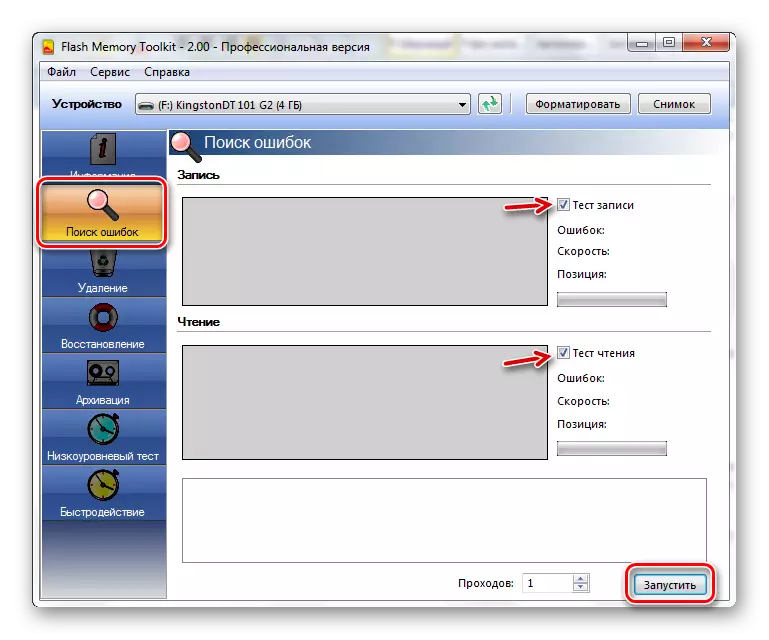

ಸಹ ನೋಡಿ: ಫ್ಲ್ಯಾಶ್ ಡ್ರೈವ್ನಿಂದ ಶಾಶ್ವತವಾಗಿ ಮಾಹಿತಿಯನ್ನು ಅಳಿಸುವುದು ಹೇಗೆ
ವಿಧಾನ 4: "ಡಿಸ್ಕ್ ಮ್ಯಾನೇಜ್ಮೆಂಟ್" ಮೂಲಕ ಫಾರ್ಮ್ಯಾಟಿಂಗ್
ಫ್ಲಾಶ್ ಡ್ರೈವ್ ಸಾಮಾನ್ಯ ರೀತಿಯಲ್ಲಿ ವಿಫಲವಾದರೆ, ಮತ್ತು ಹೆಚ್ಚುವರಿ ಸಾಫ್ಟ್ವೇರ್ ಅನ್ನು ಸ್ಥಾಪಿಸಲು ನಾನು ಬಯಸುವುದಿಲ್ಲ, ನೀವು "ಡಿಸ್ಕ್ ಮ್ಯಾನೇಜ್ಮೆಂಟ್" ಸೌಲಭ್ಯವನ್ನು ಬಳಸಲು ಪ್ರಯತ್ನಿಸಬಹುದು.
ಸೂಚನೆಯು ಈ ರೀತಿ ಕಾಣುತ್ತದೆ:
- "ರನ್" ಕ್ಷೇತ್ರದಲ್ಲಿ (ವಿನ್ + ಆರ್), "ಡಿಸ್ಕ್ಮ್ಯಾಮ್ಟ್.ಎಂಎಸ್ಸಿ" ಆಜ್ಞೆಯನ್ನು ನಮೂದಿಸಿ.
- ಕಾಣಿಸಿಕೊಳ್ಳುವ ವಿಂಡೋದಲ್ಲಿ, ನೀವು ಎಲ್ಲಾ ಡಿಸ್ಕ್ಗಳ ಪಟ್ಟಿಯನ್ನು ನೋಡುತ್ತೀರಿ. ಅವುಗಳಲ್ಲಿ ಪ್ರತಿಯೊಂದರ ವಿರುದ್ಧ - ಸ್ಥಿತಿ ಡೇಟಾ, ಕಡತ ವ್ಯವಸ್ಥೆಯ ಪ್ರಕಾರ ಮತ್ತು ಮೆಮೊರಿಯ ಪ್ರಮಾಣ. ಹೆಸರಿನ ಫ್ಲ್ಯಾಶ್ ಡ್ರೈವ್ ಮೇಲೆ ರೈಟ್-ಕ್ಲಿಕ್ ಮಾಡಿ ಮತ್ತು "ಫಾರ್ಮ್ಯಾಟ್" ಅನ್ನು ಆಯ್ಕೆ ಮಾಡಿ.
- ಎಲ್ಲಾ ಡೇಟಾ ಉತ್ತರವನ್ನು "ಹೌದು" ಎಂದು ಅಳಿಸಲು ಉತ್ತರಿಸಿ.
- ಮುಂದೆ, ನೀವು ಹೆಸರನ್ನು ನಿರ್ದಿಷ್ಟಪಡಿಸಬೇಕಾಗಿದೆ, ಫೈಲ್ ಸಿಸ್ಟಮ್ ಮತ್ತು ಕ್ಲಸ್ಟರ್ ಗಾತ್ರವನ್ನು ಆಯ್ಕೆ ಮಾಡಿ (ಅಗತ್ಯವಿದ್ದರೆ). ಸರಿ ಕ್ಲಿಕ್ ಮಾಡಿ.


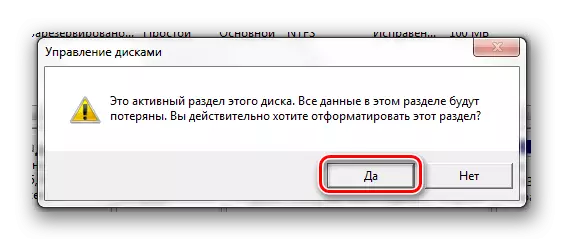

ಸಹ ನೋಡಿ: ವಿಂಡೋಸ್ನಲ್ಲಿ ಬೂಟ್ ಮಾಡಬಹುದಾದ ಫ್ಲಾಶ್ ಡ್ರೈವ್ ಅನ್ನು ರಚಿಸುವ ಸೂಚನೆಗಳು
ವಿಧಾನ 5: ಆಜ್ಞಾ ಸಾಲಿನ ಮೂಲಕ ಸುರಕ್ಷಿತ ಮೋಡ್ನಲ್ಲಿ ಫಾರ್ಮ್ಯಾಟಿಂಗ್
ಫಾರ್ಮ್ಯಾಟಿಂಗ್ ಕೆಲವು ರೀತಿಯ ಪ್ರಕ್ರಿಯೆಯಿಂದ ಅಡ್ಡಿಯಾದಾಗ, ಈ ವಿಧಾನವು ಬಹಳ ಪರಿಣಾಮಕಾರಿಯಾಗಿದೆ.
ಈ ಸಂದರ್ಭದಲ್ಲಿ ಸೂಚನೆಗಳು ಹೀಗಿವೆ:
- ಸುರಕ್ಷಿತ ಮೋಡ್ಗೆ ಹೋಗಲು, ಕಂಪ್ಯೂಟರ್ ಅನ್ನು ಮರುಪ್ರಾರಂಭಿಸಿ ಮತ್ತು ವಿಂಡೋಸ್ ಲೋಗೊ ಕಾಣಿಸಿಕೊಳ್ಳುವ ಮೊದಲು, "F8" ಕೀಲಿಯನ್ನು ಕ್ಲಾಂಪ್ ಮಾಡಿ. "ಸುರಕ್ಷಿತ ಮೋಡ್" ಅನ್ನು ಎಲ್ಲಿ ಆಯ್ಕೆ ಮಾಡಬೇಕೆಂದು ಬೂಟ್ ಪರದೆಯು ಕಾಣಿಸಿಕೊಳ್ಳಬೇಕು.
- ಈ ಕ್ರಮದಲ್ಲಿ ಹೆಚ್ಚುವರಿ ಪ್ರಕ್ರಿಯೆಗಳು ನಿಖರವಾಗಿ ಕೆಲಸ ಮಾಡುವುದಿಲ್ಲ - ಕೇವಲ ಅಗತ್ಯ ಚಾಲಕರು ಮತ್ತು ಕಾರ್ಯಕ್ರಮಗಳು ಮಾತ್ರ.
- ನಾವು ಆಜ್ಞಾ ಸಾಲಿನ ಕರೆ ಮತ್ತು "ನಾನು" ನಿಮ್ಮ ಫ್ಲಾಶ್ ಡ್ರೈವಿನ ಪತ್ರವನ್ನು "ನಾನು" ಎಂದು ಸೂಚಿಸುತ್ತೇವೆ. "Enter" ಒತ್ತಿರಿ.
- ಇದು ಸಾಮಾನ್ಯ ಕ್ರಮದಲ್ಲಿ ರೀಬೂಟ್ ಮಾಡಲು ಉಳಿದಿದೆ.
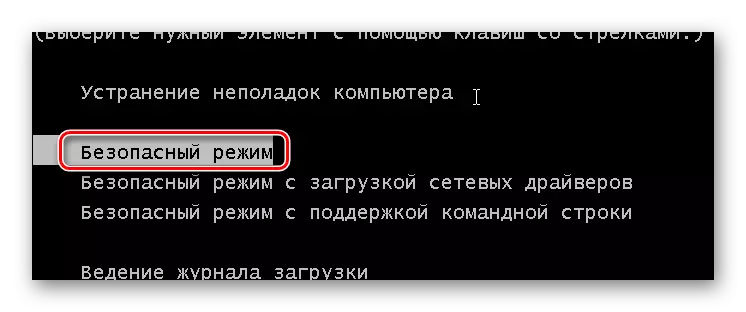
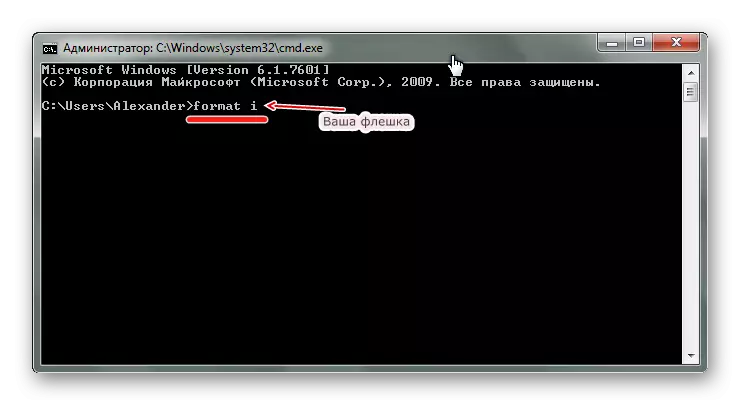
ಕೆಲವು ಸಂದರ್ಭಗಳಲ್ಲಿ, ಯುಎಸ್ಬಿ ವಾಹಕವು ಅದರ ಮೇಲೆ ಸ್ಥಾಪಿಸಲಾದ ರೆಕಾರ್ಡಿಂಗ್ ರಕ್ಷಣೆಗೆ ಹಸ್ತಕ್ಷೇಪ ಮಾಡಬಹುದು. ಈ ಸಮಸ್ಯೆಯನ್ನು ಪರಿಹರಿಸಲು, ನಮ್ಮ ವೆಬ್ಸೈಟ್ನಲ್ಲಿ ಸೂಚನೆಗಳನ್ನು ಬಳಸಿ.
ಪಾಠ: ಫ್ಲ್ಯಾಶ್ ಡ್ರೈವ್ನಿಂದ ಬರವಣಿಗೆಯಿಂದ ರಕ್ಷಣೆ ತೆಗೆದುಹಾಕುವುದು ಹೇಗೆ
ಕಂಪ್ಯೂಟರ್ನಿಂದ ಫ್ಲಾಶ್ ಡ್ರೈವ್ ಅನ್ನು ನಿರ್ಧರಿಸಿದರೆ, ಹೆಚ್ಚಿನ ಸಂದರ್ಭಗಳಲ್ಲಿ ಫಾರ್ಮ್ಯಾಟಿಂಗ್ನೊಂದಿಗಿನ ಸಮಸ್ಯೆಯು ಪರಿಹರಿಸಬಲ್ಲದು. ಇದನ್ನು ಮಾಡಲು, ನೀವು ಸೂಚಿಸಿದ ಪ್ರೋಗ್ರಾಂಗಳಲ್ಲಿ ಒಂದನ್ನು ಆಶ್ರಯಿಸಬಹುದು ಅಥವಾ ಸಿಸ್ಟಮ್ ಒದಗಿಸಿದ ಪರ್ಯಾಯ ಫಾರ್ಮ್ಯಾಟಿಂಗ್ ವಿಧಾನಗಳನ್ನು ಬಳಸಬಹುದು.
